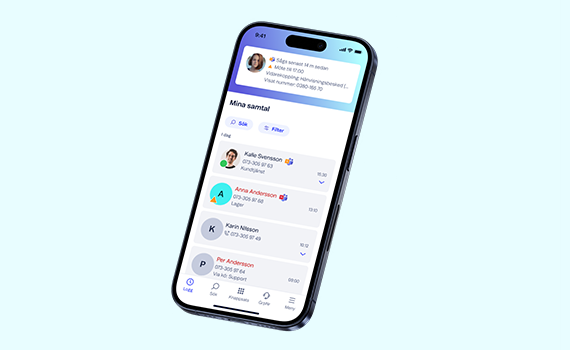Med Telenor One X växel behöver du endast ett enda verktyg för all din kommunikation. Ta emot, koppla och fördela samtal oavsett var du är. Här hittar du guider för mobilappen, webbgränssnittet, One X Softphone och Telefonist-tjänsten som hjälper dig att komma igång och utforska alla funktioner.
Säker inloggning med Telenor ID
Telenor ID är Telenors gemensamma inloggningslösning. För att logga in på Telenor One X växel, både via appen och webbgränssnittet, behöver du ha ett Telenor ID-konto. Om du redan har ett Telenor ID-konto använder du samma inloggningsuppgifter som tidigare. Om du inte har ett konto behöver du skapa ett nytt för att komma igång.
- Varför kan jag inte logga in trots att jag har Telenor ID?
- Finns det tekniska rekommendationer för bästa upplevelse av Telenor One X växel?
- Varför får jag inte upp ett headset vid "Anslut headset"?
- Hur kopplar jag från mitt headset?
- Varför avslutas mitt samtal när jag använder headset?
- Var hittar jag inställningar för röstbrevlåda?
- Varför kan jag inte längre lyssna av mina röstmeddelanden i appen?